Helyezze vissza az elveszett / törölt iPhone-adatokat, beleértve fényképeket, névjegyeket, videókat, fájlokat, hívásnaplót és további adatokat az SD-kártyáról vagy az eszközről.
Hogyan lehet helyreállítani a törölt fotót, hangot és videót az LG G4 telefonról
 Frissítve: Boey Wong / 18. március 2021. 09:15
Frissítve: Boey Wong / 18. március 2021. 09:15Az LG G4-t gondtalanul formázom, bármi más nélkül. Az összes fájl, beleértve a fényképeket, a videókat, a filmeket és az audiofájlokat, eltűnt. Sok időt vettem a médiafájlok összegyűjtésére, és nem akarom elveszíteni őket. Hogyan lehet helyreállítani a törölt fotókat, videókat és hangokat az LG telefonomról?
Az LG telefon híres kiváló designjáról és figyelemre méltó funkcionalitásáról. Használhatja a szeretett filmek és zenék tárolására, és bárhol és bármikor lejátszhatja őket.
Különösen az LG G4, amely félelmetes kamerával érkezik, rögzítheti életének értékes pillanatát. Bár az Android telefonok olyan sok örömöt és meggyőzőséget hoznak életünkbe, még mindig elkerülhetetlenül az a tény, hogy az Android telefonokon tárolt fájlok, beleértve az LG G4, G3, G2, könnyen eltűnnek ebben a digitális világban.
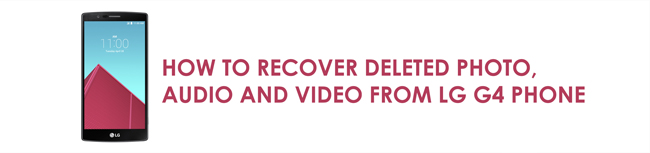
Akkor mit kell tennünk, ha a telefonon tárolt fontos adatok elvesznek véletlenül vagy más okból?
A fénykép helyreállításához és a média helyreállításához ebben az esetben professzionális adatmentési eszközre van szükség. FoneLab Android Data Recovery a legjobb Android adat-helyreállítás olyan szoftver, amely a törölt fájlok helyreállítására szolgál Android-eszközökről, beleértve az LG G4 telefonokat is.

Útmutató
1. Hogyan lehet visszaállítani az LG-ről törölt képeket, videókat és audiofájlokat?
A FoneLab Android Data Recovery szoftver képes törölje a törölt fényképeket, videók, hangok, kapcsolatok, hívásnaplók, üzenetek és sok más dokumentum az összes LG telefonról, például az LG G4, G3, G2, LG Optimus, LG Nexus, LG Leon stb.
Ez a program JPG, JPEG, PNG, GIF, BMP, WEBP, TIFF formátumban, videókban MP4, MKV, WTV, WMV, MPG, MOV és több, valamint MP3, AAC, WAV, WMA, M4A hangfájlok visszaállítására képes. , MKA, stb. Letöltheti ezt a szoftvert az alábbi linkről, és próbálja meg több kattintással visszaszerezni az elveszett fájljait.
A FoneLab for Android segítségével visszaállíthatja az elveszett / törölt iPhone-adatokat, beleértve fényképeket, névjegyeket, videókat, fájlokat, hívásnaplót és további adatokat az SD-kártyáról vagy az eszközről.
- Fotók, videók, névjegyek, WhatsApp és további adatok helyreállítása egyszerűen.
- Az adatok előnézete a helyreállítás előtt.
- Az Android telefon és az SD kártya adatai elérhetők.
Először is, azonnal abba kell hagynia a telefon használatát, amíg az összes elveszett adatot vissza nem állítják. Ennek az az oka, hogy elkerüljük, hogy a törölt adatok felülíródjanak az új adatokkal, és örökre elvesznek.
1 lépésIndítsa el a programot a telepítés után, és csatlakoztassa az LG telefont a számítógéphez USB-kábel segítségével.

2 lépésA szoftver észleli a telefont, amikor az USB hibakeresési mód engedélyezve van a telefonon, és érintse meg a gombot OK így engedélyezze az USB hibakeresést. Ha az USB-hibakeresést még nem nyitotta meg, kövesse a képernyőn megjelenő utasításokat a megnyitásához, vagy kövesse az alábbi egyszerű útmutatót.
Android 2.3 vagy korábbi verzió esetén: Ugrás beállítások - Fejlesztés - USB hibakeresés.
Android 3.0 - 4.1 esetén: Navigáljon beállítások - Fejlesztői Beállítások - USB hibakeresés.
Android 4.2 vagy újabb verzió esetén: Érintse meg a gombot beállítások - A telefonról. Ezután 7-szer érintse meg a Build number fület, amíg meg nem jelenik a „Fejlesztői módban van” üzenet. Ezután térjen vissza a beállítások - Fejlesztői Beállítások - USB hibakeresés.

3 lépésMost kiválaszthatja a beolvasandó fájltípusokat. választ Képtár, Photo Library, Videókés Audio majd kattintson az OK gombra Következő.

4 lépésA programnak jogosultságot kell kapnia az adatok szkennelésére a telefonról. Ha a telefonja korábban gyökerezik, akkor egy üzenet jelenik meg a képernyőn, amely engedélyt kér. Koppintson a Hagyjuk / Grant / Engedélyezés. Ellenkező esetben telepítsen egy alkalmazást a programból, hogy elősegítse ennek végrehajtását.

5 lépésA program lehetővé teszi a letöltött médiafájlok előnézetét. Ezután kiválaszthatja, melyiket szeretné helyreállítani, majd kattintson a gombra Meggyógyul mentse őket a számítógépre.

Így működik a FoneLab Android Data Recovery, elég egyszerű, igaz? Emellett ne felejtsd el biztonsági mentés Android adatok, ez a program mentési eszközként is használható.
Lehet, hogy tudni szeretné, hogy van-e másik út Android adatok visszaállítása.
2. Töltse le a törölt adatokat az Android-ból az USB-kábel segítségével
Nos,
Ha a számítógépre vagy a felhő szolgáltatásra vonatkozó adatait biztonsági másolattal készítette, akkor az Android-adatokat a mentési fájlból könnyen visszaállíthatja.
Egyes felhasználók nem bízhatnak a felhőszolgáltatásokban, ezért inkább az USB-t használják az Android adatok számítógépre történő mentéséhez.
Ezért
A számítógépen tárolt Android-adatok másolata könnyen helyreállítható.
Ha biztonsági másolatot készített a számítógépre, akkor tudnia kell, hogyan csatlakoztassa az Android eszközt a számítógéphez.
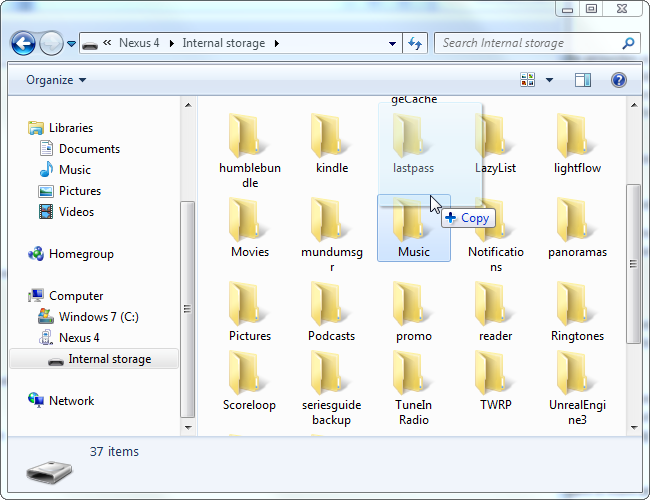
Az alábbiakban az Android-adatok számítógépről eszközre történő átvitelének módja.
1 lépésCsatlakoztassa az eszközt a számítógéphez.
2 lépésKattintson a felbukkanó mappára a számítógépen, majd ugorjon arra az útvonalra, ahova az Android-adatokat mentette.
3 lépésHúzza és dobja el a fényképeket, videókat és hangfelvételeket a számítógépes mappából az eszközbe.
A folyamatot az 3 lépésekben fogjuk végrehajtani, majd a készüléket le lehet választani és most ellenőrizheti az adatokat.
3. Az Android fotók és videók visszaállítása a Google Drive-ból
A Google Drive kényelmes eszköz az Android adatok feltöltéséhez és eléréséhez. Elmehetsz Munu ikonra > beállítások > mentés > VISSZAÁLLÍTÁS ELŐTT nak nek mentse az Android kapcsolatait, naptár, fényképek és videók a Google Drive-hoz egyszerű csapokkal.
Nos,
Hogyan lehet visszaállítani az adatokat a Google Drive-ról?
Opció 1:
Meglehetősen egyszerű, hogy formázhatja készülékét, majd jelentkezzen be Google-fiókjába, amely az adatok biztonsági mentésére szolgál, és az adatok automatikusan visszaállnak a felhőszolgáltatásból.

Opció 2:
Vagy bejelentkezhet Google Fiókjába a Google Drive alkalmazásban, hogy elérje a visszaállítani kívánt adatokat, majd mentse azokat a készülékre.
Opció 3:
Látogat Google Fotók oldal és jelentkezzen be fiókjába, majd keresse meg azokat az adatokat, amelyeket vissza szeretne térni, és mentse azokat számítógépre vagy eszközre.
Az LG G4 telefonról különböző megoldások állnak rendelkezésre a törölt fénykép / hang / videó visszaszerzésére, ezért a FoneLab a legjobb választás az Ön számára, mivel nem kell több ezer különböző mappából vagy más fájlból találnia őket, és megengedheti, hogy előnézze őket helyreállítás előtt.
Ha bármilyen kérdése van a FoneLab használatával kapcsolatban, kérjük, hagyja az alábbi megjegyzéseket.
A FoneLab for Android segítségével visszaállíthatja az elveszett / törölt iPhone-adatokat, beleértve fényképeket, névjegyeket, videókat, fájlokat, hívásnaplót és további adatokat az SD-kártyáról vagy az eszközről.
- Fotók, videók, névjegyek, WhatsApp és további adatok helyreállítása egyszerűen.
- Az adatok előnézete a helyreállítás előtt.
- Az Android telefon és az SD kártya adatai elérhetők.
